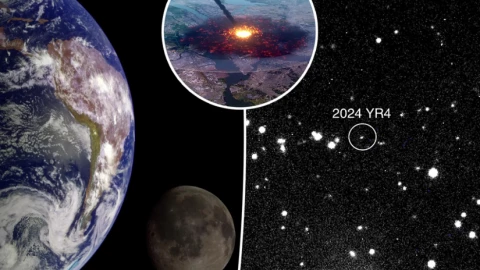Cao Tùng
Thành viên nổi tiếng
Từ 1/7/2025, số căn cước sẽ được sử dụng làm mã số thuế cá nhân. Bạn có thể cập nhật hoặc theo dõi trên eTax Mobile, ứng dụng thuế cá nhân, để biết mã số thuế của mình đã được cập nhật theo số căn cước chưa.
Dưới đây là hướng dẫn cách cập nhật cccd thành mã số thuế trên eTax Mobile từng bước một:
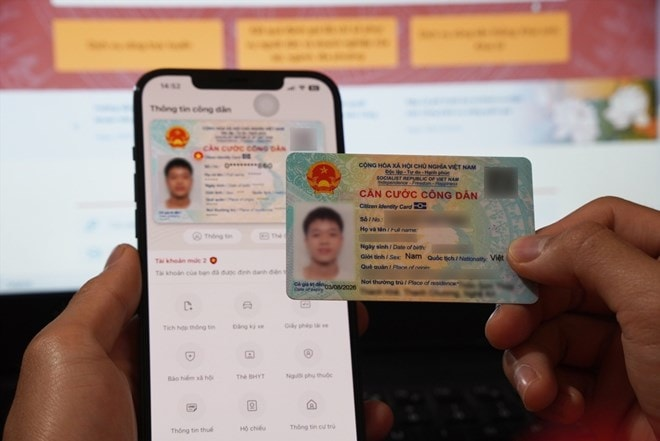
Sau khi đăng nhập thành công, chọn mục "Đăng ký thuế" → "Thay đổi thông tin".
Nếu chọn theo thường trú, tờ khai sẽ gửi về chi cục thuế tương ứng với địa chỉ thường trú trong dữ liệu mới.
Người nộp thuế có thể kéo màn hình sang phải hoặc xuống dưới để xem toàn bộ nội dung tờ khai.
Dưới đây là hướng dẫn cách cập nhật cccd thành mã số thuế trên eTax Mobile từng bước một:
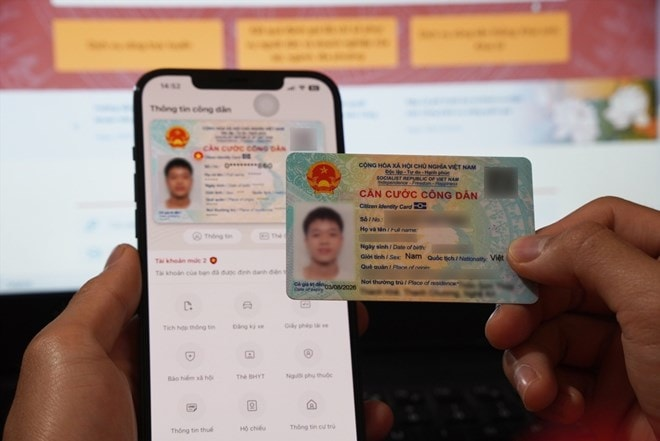
Bước 1: Đăng nhập ứng dụng
Người nộp thuế mở ứng dụng Etax Mobile trên điện thoại, đăng nhập vào hệ thống bằng tài khoản đã có.Sau khi đăng nhập thành công, chọn mục "Đăng ký thuế" → "Thay đổi thông tin".
Bước 2: Nhập số CCCD mới
Màn hình sẽ hiển thị thông tin người nộp thuế. Tại đây:- Tên và ngày sinh: hiển thị theo dữ liệu đã đăng ký, có thể chỉnh sửa.
- Số giấy tờ cũ: hiển thị theo dữ liệu cũ, không thể chỉnh sửa.
- Số giấy tờ mới: điền số CCCD mới hoặc mã định danh cá nhân.
Bước 3: Xác minh thông tin từ cơ sở dữ liệu dân cư
- Nếu hệ thống KHÔNG tìm thấy thông tin: sẽ có thông báo yêu cầu người nộp thuế liên hệ cơ quan công an để cập nhật thông tin vào cơ sở dữ liệu quốc gia.
- Nếu hệ thống TÌM THẤY thông tin: sẽ hiển thị thông tin cũ và thông tin mới. Người nộp thuế cần chọn cơ quan thuế sẽ tiếp nhận hồ sơ thay đổi:
- Theo địa chỉ thường trú
- Hoặc theo địa chỉ tạm trú
Nếu chọn theo thường trú, tờ khai sẽ gửi về chi cục thuế tương ứng với địa chỉ thường trú trong dữ liệu mới.
Bước 4: Chọn nội dung cần thay đổi
Người nộp thuế đánh dấu vào các thông tin cần thay đổi:- Nếu có thay đổi về giấy tờ cá nhân, số điện thoại, email, hệ thống sẽ yêu cầu nhập lại các thông tin tương ứng.
- Nếu không có thay đổi gì khác, hệ thống sẽ hiển thị tờ khai theo mẫu 08-MST
- Số CCCD: tự động điền, không sửa được.
- Ngày cấp và nơi cấp CCCD: chọn từ danh sách.
- Số điện thoại và email: bắt buộc nhập.
Bước 5: Hoàn tất tờ khai
Nhấn nút "Hoàn thành kê khai", hệ thống sẽ hiển thị tờ khai thay đổi thông tin.Người nộp thuế có thể kéo màn hình sang phải hoặc xuống dưới để xem toàn bộ nội dung tờ khai.
Bước 6: Chia sẻ tờ khai
Nhấn nút "Chia sẻ" để xuất tờ khai thành file PDF và có thể gửi qua mạng xã hội hoặc lưu lại.Bước 7: Đính kèm giấy tờ
Hệ thống yêu cầu đính kèm ảnh hoặc file CCCD mới:- Có thể chụp ảnh trực tiếp bằng camera điện thoại hoặc tải file có sẵn từ thiết bị.
Bước 8: Gửi tờ khai
Sau khi hoàn tất, nhấn "Hoàn thành", hệ thống sẽ yêu cầu nhập mã xác thực OTP.- Nếu nhấn “Bỏ qua”, tờ khai sẽ không được gửi.
- Nếu nhấn “Đồng ý”, hệ thống thông báo:
“Hồ sơ thay đổi thông tin đăng ký thuế đã được gửi thành công. Vui lòng chờ xử lý!”